ਮੂਲ ਐਪਲ ਐਪਸ 'ਤੇ ਸਾਡੀ ਲੜੀ ਵਿੱਚ, ਅਸੀਂ ਸੰਪਰਕਾਂ 'ਤੇ ਜਾਂਦੇ ਹਾਂ। ਮੈਕੋਸ ਓਪਰੇਟਿੰਗ ਸਿਸਟਮ ਦਾ ਇਹ ਹਿੱਸਾ ਪਹਿਲੀ ਨਜ਼ਰ ਵਿੱਚ ਸਧਾਰਨ ਲੱਗਦਾ ਹੈ, ਪਰ ਇਹ ਇੱਕ ਬਹੁਤ ਹੀ ਗੁੰਝਲਦਾਰ ਐਪਲੀਕੇਸ਼ਨ ਹੈ, ਜਿਸ ਬਾਰੇ ਅਸੀਂ ਕਈ ਹਿੱਸਿਆਂ ਵਿੱਚ ਚਰਚਾ ਕਰਾਂਗੇ। ਪਹਿਲਾ ਕਦਮ ਸੰਪਰਕ ਜੋੜਨਾ ਹੈ।
ਇਹ ਹੋ ਸਕਦਾ ਹੈ ਤੁਹਾਡੀ ਦਿਲਚਸਪੀ

ਜੇਕਰ ਤੁਸੀਂ ਪਹਿਲਾਂ ਹੀ ਆਪਣੇ iCloud, Yahoo, ਜਾਂ Google ਖਾਤੇ ਦੇ ਅਨੁਭਵਾਂ ਵਿੱਚ ਸੰਪਰਕਾਂ ਦੀ ਵਰਤੋਂ ਕਰਦੇ ਹੋ, ਤਾਂ ਤੁਸੀਂ ਉਹਨਾਂ ਨੂੰ ਆਪਣੇ Mac 'ਤੇ ਸੰਪਰਕਾਂ ਨਾਲ ਲਿੰਕ ਕਰ ਸਕਦੇ ਹੋ। ਤੁਹਾਡੀ ਕੰਪਿਊਟਰ ਸਕ੍ਰੀਨ ਦੇ ਸਿਖਰ 'ਤੇ ਟੂਲਬਾਰ 'ਤੇ, ਸੰਪਰਕ -> ਖਾਤਾ ਸ਼ਾਮਲ ਕਰੋ 'ਤੇ ਕਲਿੱਕ ਕਰੋ। ਆਪਣੇ ਖਾਤੇ ਦੀ ਕਿਸਮ ਚੁਣੋ (ਜੇਕਰ ਤੁਸੀਂ ਆਪਣਾ ਨਹੀਂ ਲੱਭ ਸਕਦੇ, ਤਾਂ ਕੋਈ ਹੋਰ ਖਾਤਾ ਚੁਣੋ ਅਤੇ ਹਿਦਾਇਤਾਂ ਦੀ ਪਾਲਣਾ ਕਰੋ) ਅਤੇ ਜਾਰੀ ਰੱਖੋ 'ਤੇ ਕਲਿੱਕ ਕਰੋ। ਸਾਰੀ ਲੋੜੀਂਦੀ ਜਾਣਕਾਰੀ ਦਰਜ ਕਰੋ ਅਤੇ ਚੁਣੇ ਗਏ ਖਾਤੇ ਲਈ ਸੰਪਰਕ ਬਾਕਸ ਨੂੰ ਚੈੱਕ ਕਰਨਾ ਯਕੀਨੀ ਬਣਾਓ। ਜੇਕਰ ਤੁਸੀਂ ਇੱਕ ਖਾਤਾ ਜੋੜਨਾ ਚਾਹੁੰਦੇ ਹੋ ਜੋ ਤੁਸੀਂ ਪਹਿਲਾਂ ਹੀ ਆਪਣੇ ਮੈਕ 'ਤੇ ਵਰਤਦੇ ਹੋ, ਤਾਂ ਸਕ੍ਰੀਨ ਦੇ ਸਿਖਰ 'ਤੇ ਟੂਲਬਾਰ 'ਤੇ ਸੰਪਰਕ -> ਖਾਤੇ 'ਤੇ ਕਲਿੱਕ ਕਰੋ, ਇੰਟਰਨੈਟ ਖਾਤੇ ਚੁਣੋ, ਖੱਬੇ ਪਾਸੇ ਬਾਰ ਵਿੱਚ ਜੋ ਖਾਤਾ ਤੁਸੀਂ ਚਾਹੁੰਦੇ ਹੋ ਉਸਨੂੰ ਚੁਣੋ, ਅਤੇ ਸੰਪਰਕਾਂ ਦੀ ਜਾਂਚ ਕਰੋ। ਸੱਜੇ ਪਾਸੇ ਬਾਕਸ. ਜੇਕਰ ਤੁਸੀਂ ਕਿਸੇ ਇੱਕ ਖਾਤਿਆਂ ਦੀ ਵਰਤੋਂ ਨੂੰ ਅਸਥਾਈ ਤੌਰ 'ਤੇ ਬੰਦ ਕਰਨਾ ਚਾਹੁੰਦੇ ਹੋ, ਤਾਂ ਟੂਲਬਾਰ 'ਤੇ ਸੰਪਰਕ -> ਖਾਤੇ 'ਤੇ ਕਲਿੱਕ ਕਰੋ, ਇੰਟਰਨੈਟ ਖਾਤੇ ਦੀ ਚੋਣ ਕਰੋ, ਖੱਬੇ ਪੈਨਲ 'ਤੇ ਲੋੜੀਂਦਾ ਖਾਤਾ ਚੁਣੋ, ਅਤੇ ਫਿਰ ਸੱਜੇ ਪਾਸੇ ਸੰਪਰਕ ਬਾਕਸ ਨੂੰ ਅਣਚੈਕ ਕਰੋ।
ਮੈਕ 'ਤੇ ਸੰਪਰਕਾਂ ਵਿੱਚ ਡਿਫੌਲਟ ਖਾਤਾ ਚੁਣਨ ਲਈ, ਸਕ੍ਰੀਨ ਦੇ ਸਿਖਰ 'ਤੇ ਟੂਲਬਾਰ 'ਤੇ ਸੰਪਰਕ -> ਤਰਜੀਹਾਂ 'ਤੇ ਕਲਿੱਕ ਕਰੋ, ਕਲਿੱਕ ਕਰੋ ਅਤੇ ਜਨਰਲ -> ਡਿਫੌਲਟ ਖਾਤਾ ਅਤੇ ਉਹ ਖਾਤਾ ਚੁਣੋ ਜੋ ਤੁਸੀਂ ਚਾਹੁੰਦੇ ਹੋ। ਤੁਸੀਂ Mac 'ਤੇ ਸੰਪਰਕਾਂ ਵਿੱਚ ਕਾਰੋਬਾਰਾਂ ਅਤੇ ਸੰਸਥਾਵਾਂ ਨੂੰ ਵੀ ਸ਼ਾਮਲ ਕਰ ਸਕਦੇ ਹੋ। ਕਿਸੇ ਸੰਸਥਾ ਜਾਂ ਕੰਪਨੀ ਨੂੰ ਜੋੜਨ ਲਈ, ਐਪਲੀਕੇਸ਼ਨ ਵਿੰਡੋ ਦੇ ਹੇਠਾਂ "+" ਬਟਨ 'ਤੇ ਕਲਿੱਕ ਕਰੋ ਅਤੇ ਨਵਾਂ ਸੰਪਰਕ ਚੁਣੋ। ਸੰਪਰਕ ਕਾਰਡ ਵਿੱਚ, ਤੁਹਾਨੂੰ ਬੱਸ ਕੰਪਨੀ ਬਾਕਸ ਨੂੰ ਚੁਣਨਾ ਹੈ ਅਤੇ ਸਾਰੀ ਲੋੜੀਂਦੀ ਜਾਣਕਾਰੀ ਸ਼ਾਮਲ ਕਰਨੀ ਹੈ।
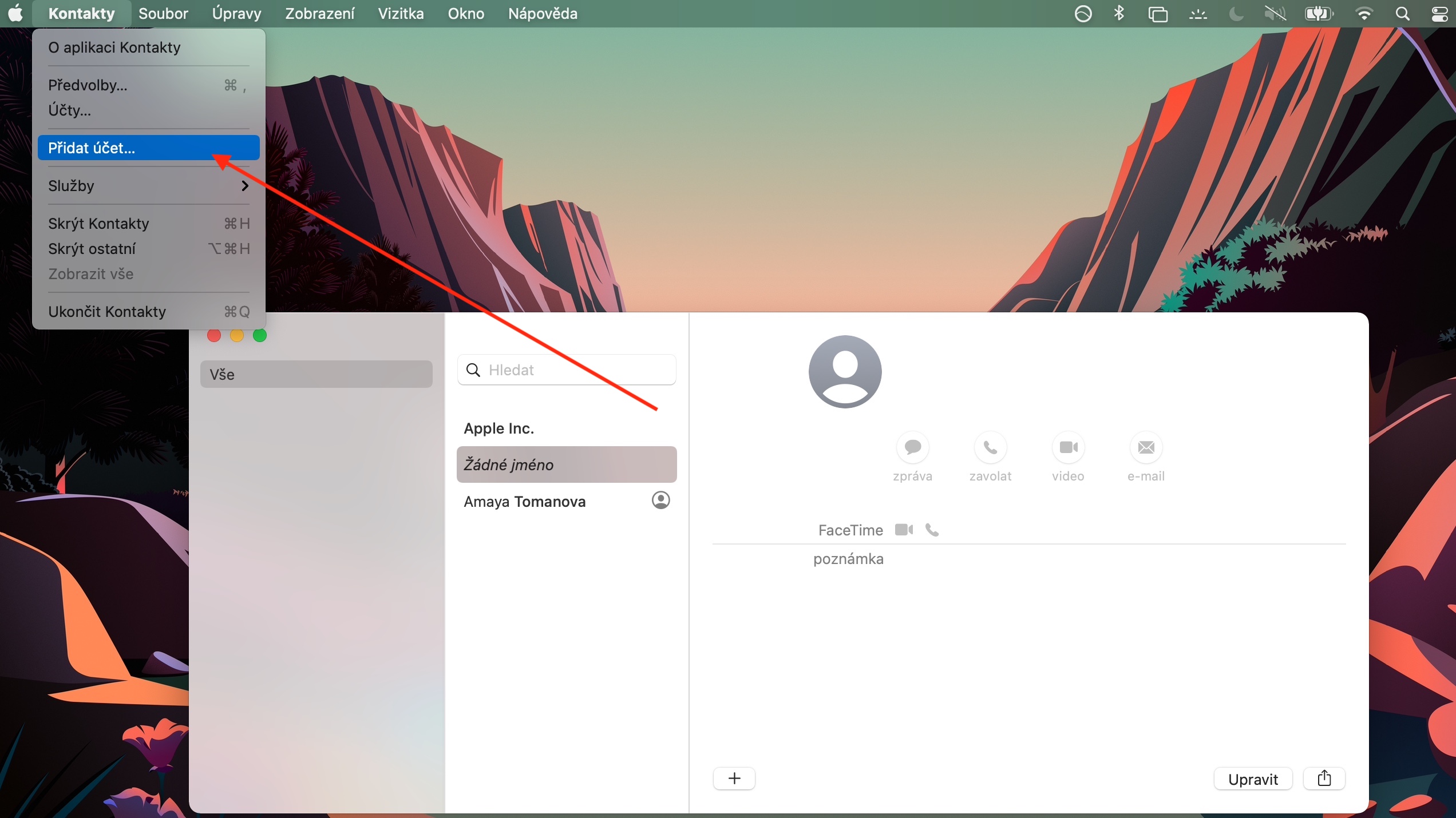
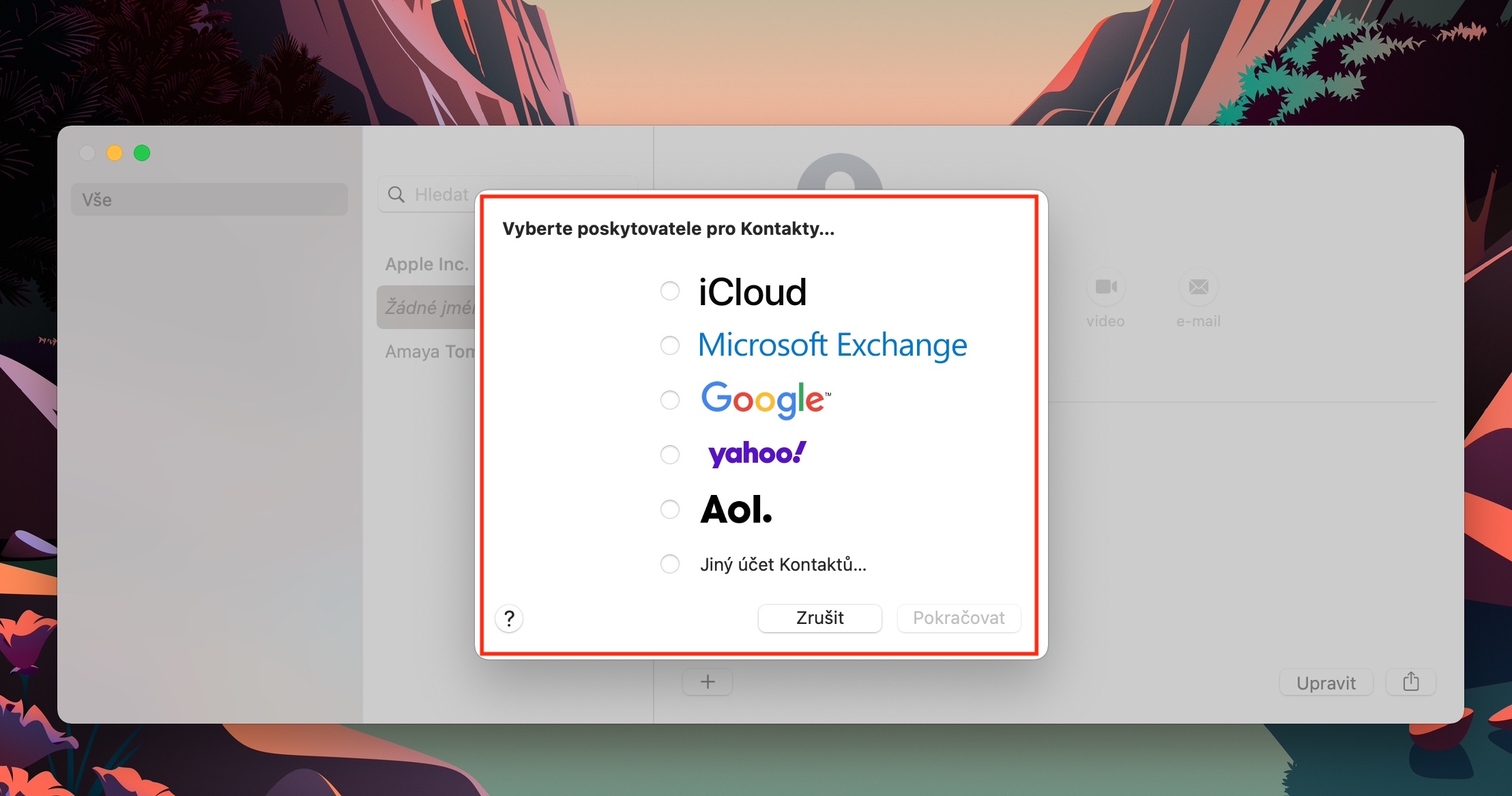
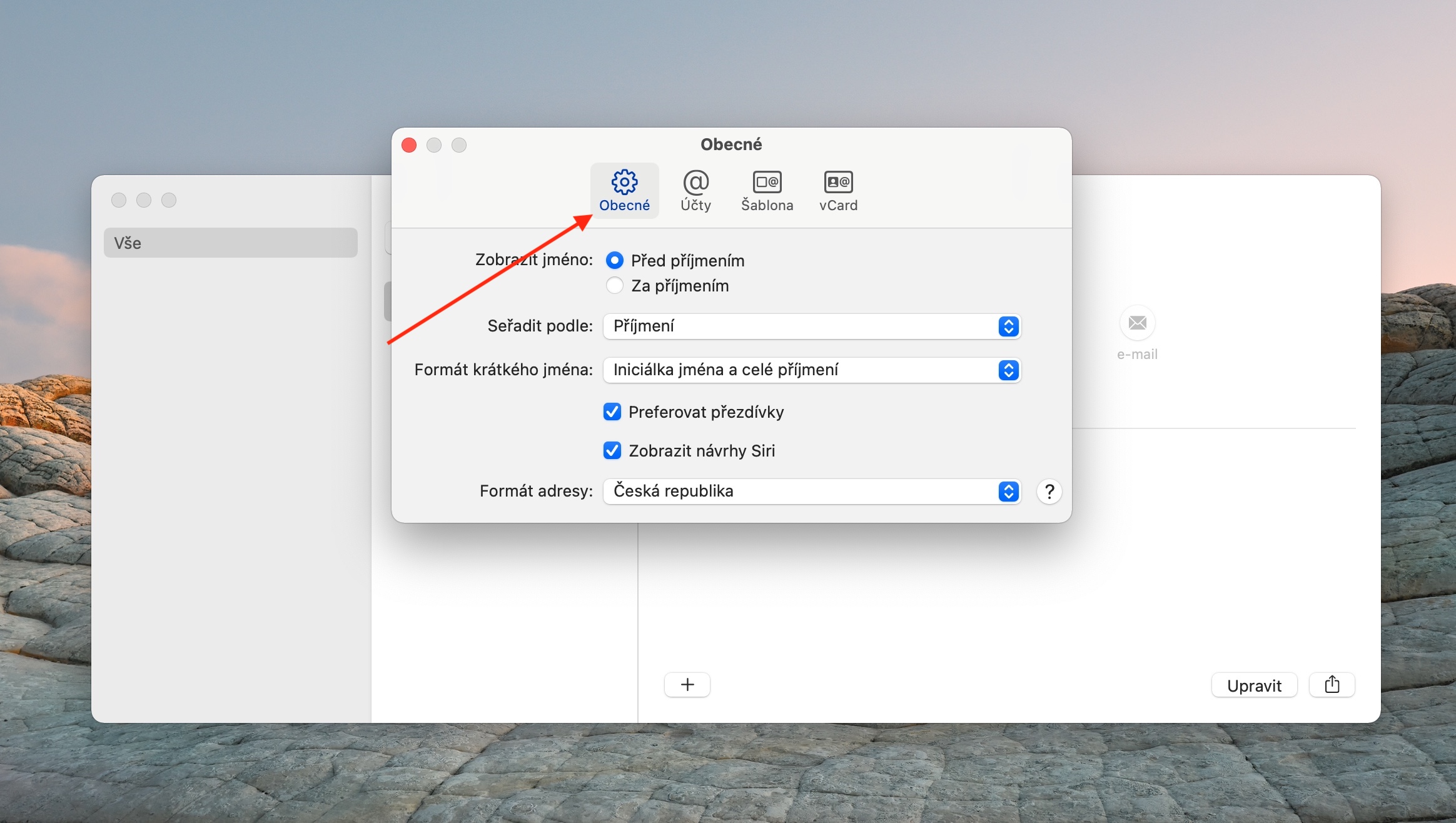
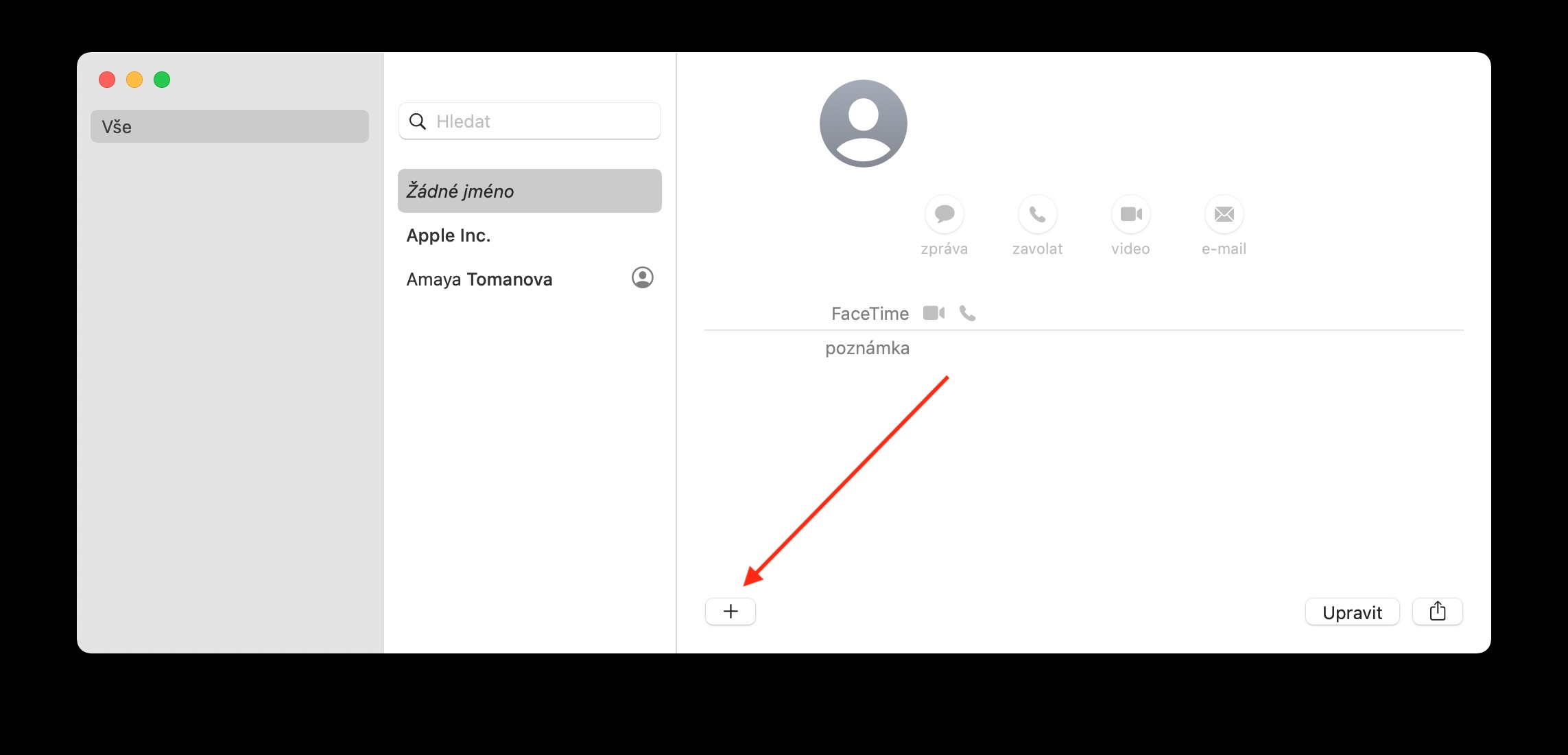
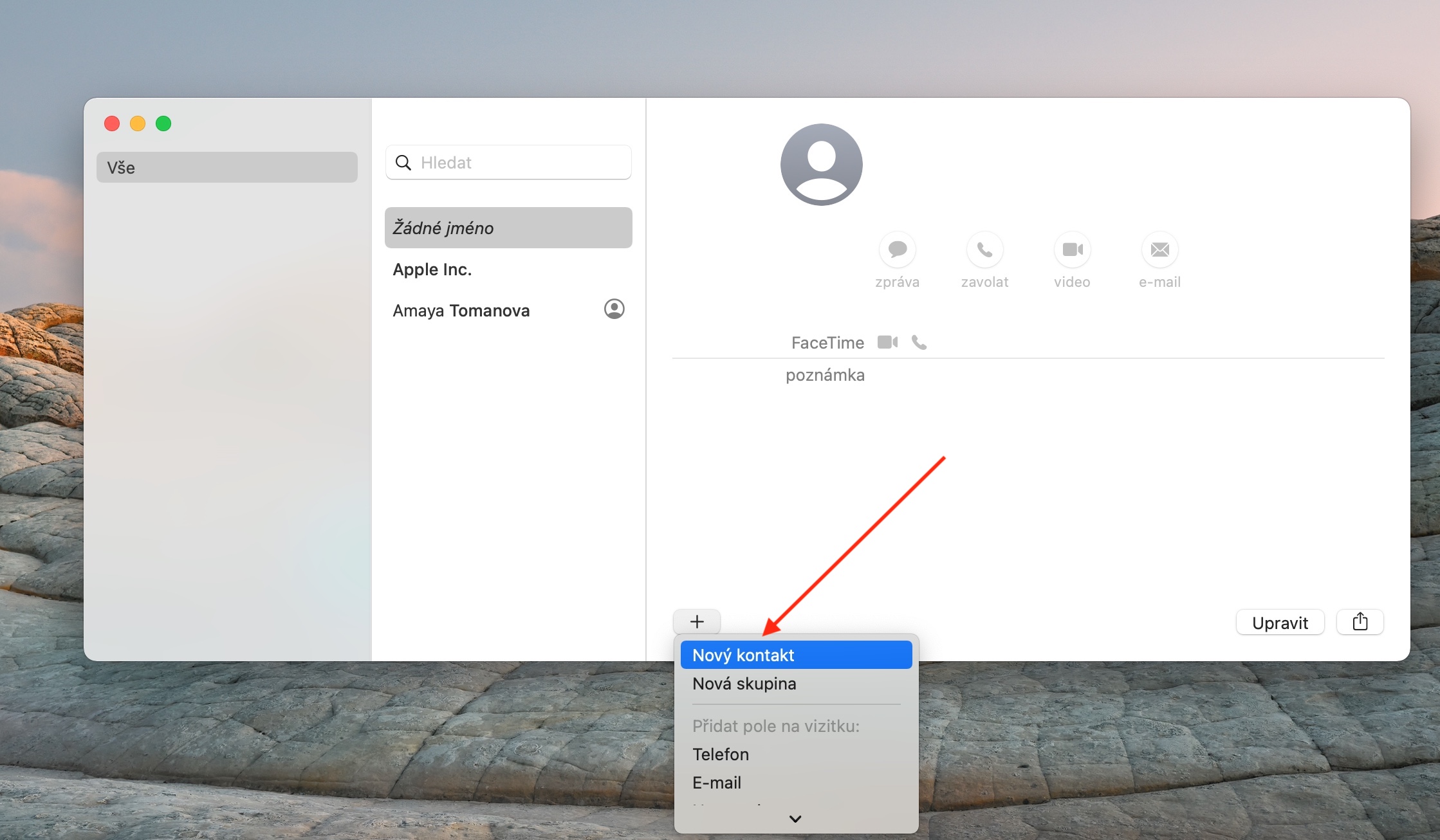
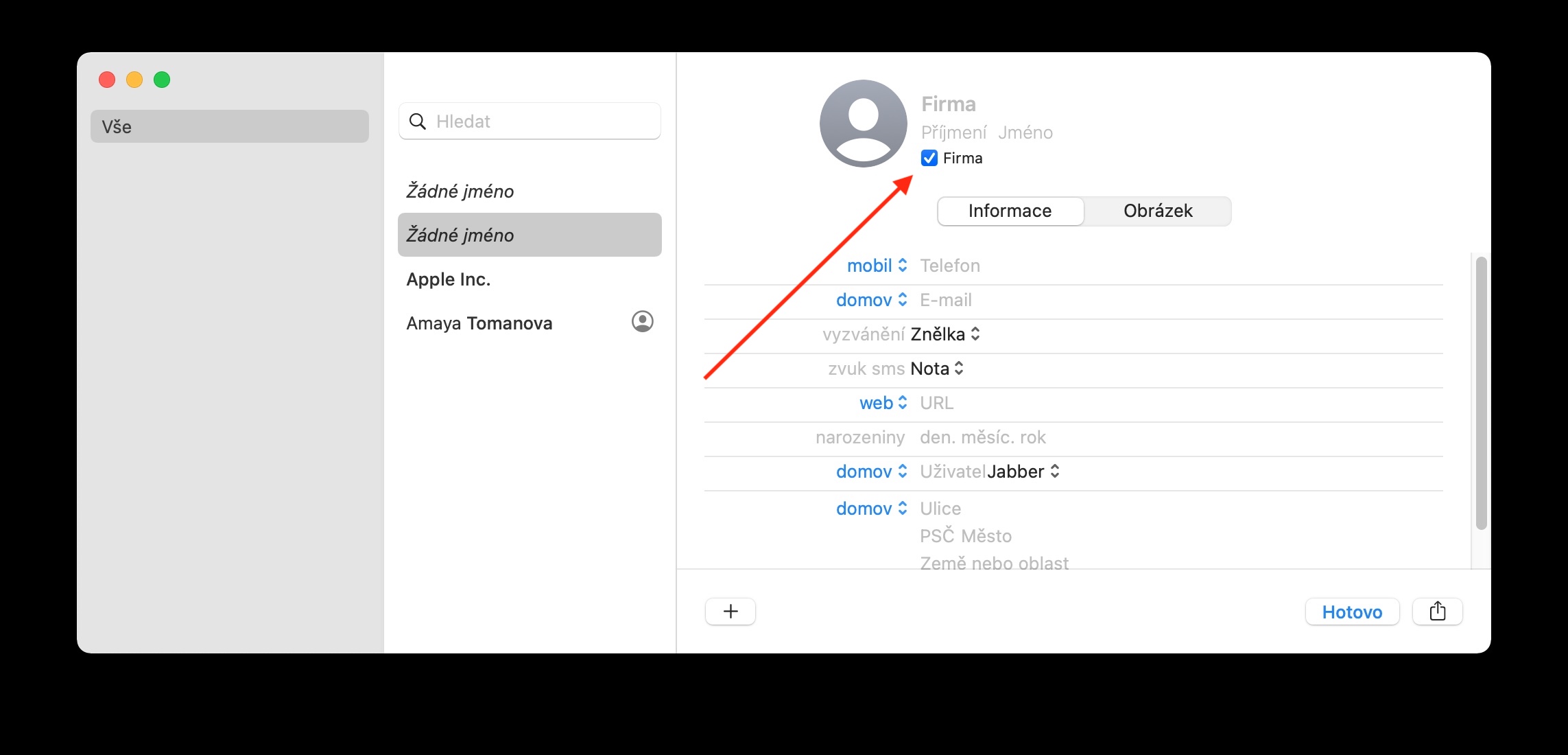
ਮੈਂ ਆਪਣੇ ਮੈਕ 'ਤੇ ਸੰਪਰਕਾਂ ਦੀ ਵਰਤੋਂ ਕਰਦਾ ਹਾਂ, ਪਰ ਭਾਵੇਂ ਮੇਰੇ ਮੈਕ 'ਤੇ ਸੰਪਰਕ iCloud ਰਾਹੀਂ ਚਾਲੂ ਕੀਤੇ ਹੋਏ ਹਨ, ਇਹ ਉਹਨਾਂ ਸਾਰਿਆਂ ਨੂੰ ਨਹੀਂ ਦਿਖਾਉਂਦਾ, ਉਹਨਾਂ ਵਿੱਚੋਂ ਬਹੁਤ ਸਾਰੇ ਗੁੰਮ ਹਨ ਭਾਵੇਂ ਉਹ ਮੇਰੇ iPhone 'ਤੇ ਹਨ। ਨਾਲ ਹੀ, ਸਾਰੇ ਅਤੇ ਸੰਪੂਰਨ ਮੇਰੇ ਖਾਤੇ ਦੇ ਵੈਬ ਇੰਟਰਫੇਸ ਵਿੱਚ ਵੀ ਹਨ। ਹਾਲਾਂਕਿ ਮੈਕ 'ਤੇ ਨਹੀਂ। ਕੀ ਤੁਸੀਂ ਮੈਨੂੰ ਸਲਾਹ ਦੇ ਸਕਦੇ ਹੋ ਕਿ ਸਮੱਸਿਆ ਕੀ ਹੋ ਸਕਦੀ ਹੈ?